
Windows 10 пропонує нам ряд функцій, які дозволяє нам швидко змінювати параметри, які впливають на всю систему і не ускладнюючи наше життя конфігурацією обладнання. Якщо ми регулярно подорожуємо за межами нашого часового поясу, цілком імовірно, що нам набридло дотримуватися того самого часового поясу, що і місце проживання.
І я кажу, що ми могли втомитися, тому що, створюючи документи, якщо ми продовжимо свій часовий пояс, це може бути важко знайти використовуючи час створення у критеріях пошуку, щось, що іноді може бути дуже корисним. Якщо ви хочете адаптувати своє обладнання до часового поясу, де ви перебуваєте, продовжуйте читати.
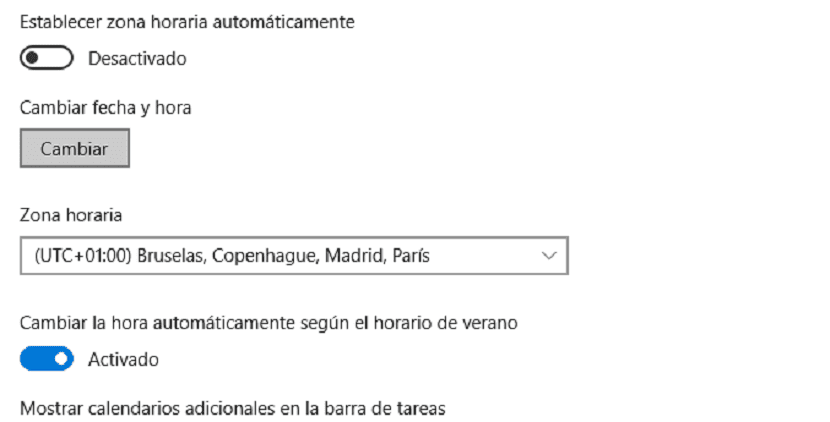
Практично по всій Європі, у нас однаковий часовий пояс, за винятком кількох країн, таких як Англія чи Португалія, тому якщо ми збираємося переїжджати до країн з тим самим часовим поясом, не варто робити зміни. Однак якщо рухатися далі, нижче ми покажемо вам, як ми можемо змінити часовий пояс нашого комп’ютера під управлінням Windows 10.
- Перш за все, ми повинні отримати доступ до опцій конфігурація Windows 10 за допомогою комбінації клавіш Windows клавіша + i. Або ми можемо зробити це за допомогою кнопки пуску та натискання на шестерню, розташовану безпосередньо над кнопкою, щоб вимкнути комп’ютер.
- Далі ми переходимо до варіанту Дата і час.
- Далі натисніть Часовий пояс. Тоді відображатимуться всі варіанти часу, якими ми маємо у розпорядженні для налаштування нашого обладнання.
- Як тільки ми знайдемо країну, де ми перебуваємо, ми просто повинні виберіть його.
- Після вибору нам просто потрібно перевірити час і, можливо, день (залежно від того, який час ви знаходитесь) їх змінив новий часовий пояс, де ми знаходимось.